Cómo convertir FLV a MP4 en Línea y Sin Conexión
FLV y MP4 son formatos de vídeo bastante comunes. Sin embargo, no todos los dispositivos y plataformas son compatibles con FLV, mientras que el formato MP4 es compatible con casi todos los dispositivos de reproducción multimedia. De ahí que surja la necesidad de convertir FLV a MP4.
Este artículo describe 4 mejores convertidores de vídeo. Cualquier usuario encontrará el adecuado: online y offline, para macOS y Windows: esta guía los tiene todos. ¡Vamos a sumergirnos!
Icecream Video Converter
Pasar video a MP4 es cuestión de segundos con Icecream Video Converter. Este convertidor de video es conocido por su interfaz fácil de usar, salida de alta calidad, ajustes personalizables y rápida velocidad de conversión.
Cómo convertir fácilmente tus archivos FLV a MP4 con Icecream Video Converter
- Descargar convertidor de vídeo para PC y completar el proceso de instalación.
- Abra el programa. Haga clic en el botón "Añadir archivo" y seleccione el archivo FLV que necesita convertir.
- Elija "MP4" en la lista desplegable de formatos de salida. La personalización de los ajustes del archivo resultante está disponible con el icono gear: recortar el vídeo, ajustar la calidad del audio, añadir una marca de agua, etc.
- En el campo "Guardar en", elige la carpeta de destino.
- Una vez listo, pulsa "Convertir" para empezar a procesar el vídeo.
- Una vez finalizada la conversión, localiza el archivo MP4 en la carpeta que indicaste anteriormente.
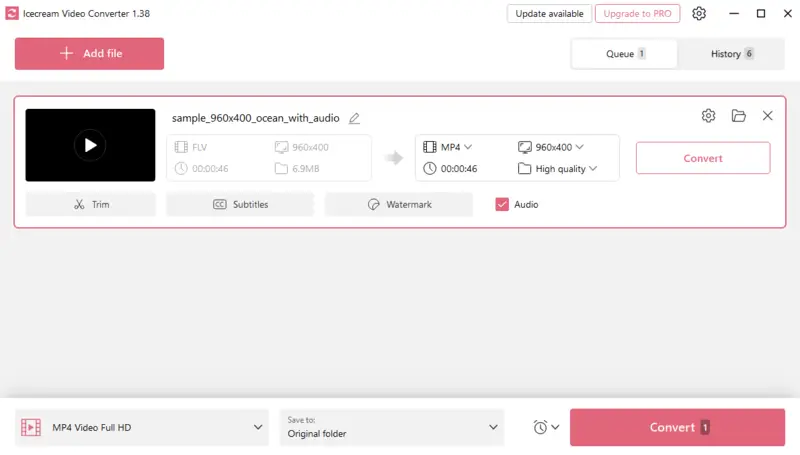
Ventajas
- Interfaz intuitiva. El convertidor de FLV a MP4 está equipado con una interfaz fácil de usar, por lo que es fácilmente comprensible para las personas con diversos conocimientos técnicos.
- Procesamiento por lotes. Ahorra tiempo y esfuerzo convirtiendo múltiples vídeos simultáneamente en modo por lotes. Esta característica es particularmente útil para la gestión de extensas colecciones de archivos.
- Capacidades de edición de vídeo. El software proporciona herramientas esenciales de edición de vídeo como recortar, ajustar la resolución, etc., permitiendo a los usuarios personalizar sus vídeos antes del proceso de conversión.
- Funcionalidad de previsualización. Antes de iniciar la conversión de FLV a MP4, los usuarios tienen la opción de previsualizar vídeos, asegurando la satisfacción con los ajustes elegidos.
- Variedad de formatos. Admite una amplia gama de formatos de entrada y salida de vídeo y audio: MP4, MOV, Webm, MP3, WAV, etc.
Desventajas
- Sólo para Windows PC. El convertidor de vídeos sólo es compatible con dispositivos basados en Windows.
Como se ha descrito anteriormente, puede convertir sin esfuerzo sus vídeos FLV al formato MP4, ampliamente soportado, utilizando este software de conversión de alto rendimiento. Descarga Icecream Video Converter hoy mismo y experimenta una conversión de vídeo perfecta.
CloudConvert
Como convertidor de video online gratuita para la conversión de archivos, CloudConvert puede manejar más de 200 opciones disponibles, incluyendo FLV y MP4. Es rápido, eficiente y fácil de usar, por lo que es la opción ideal para convertir tus archivos FLV a MP4.
Como pasar video a MP4 con CloudConvert
- Abra la página principal del sitio web de conversión .
- Haga clic en "Seleccionar archivo" para cargar su vídeo FLV para la conversión. También puede exportar archivos desde su almacenamiento en la nube.
- Ve al menú desplegable "Convertir a". En "Vídeo", localiza y establece como formato de salida "MP4".
- Pulsa "Convertir" para comenzar a procesar el vídeo.
- Cuando el archivo MP4 esté listo, se abrirá la página de descarga.
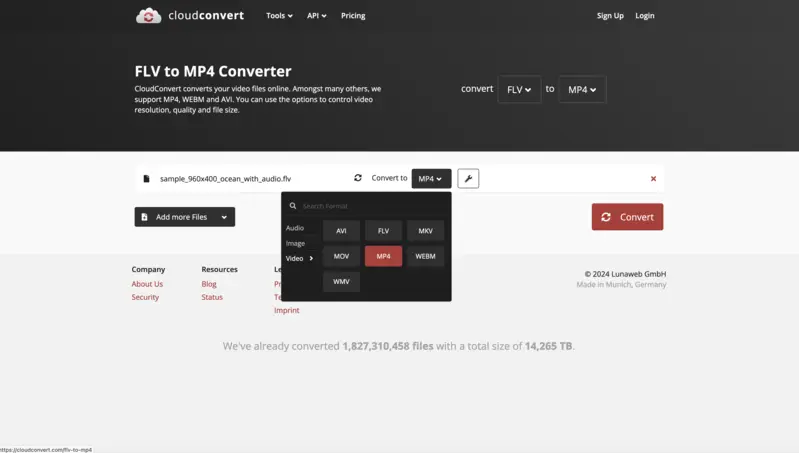
Ventajas
- Disponibilidad universal. Los usuarios pueden convertir FLV a MP4 utilizando el servicio en cualquier dispositivo conectado a Internet.
- Integración perfecta en la nube. La plataforma se integra perfectamente con servicios de almacenamiento en la nube como Google Drive, Dropbox y OneDrive, permitiendo la importación directa de archivos y la exportación de resultados.
- Funciones de edición. El convertidor de vídeo en línea ofrece funciones de edición fundamentales, que permiten a los usuarios recortar, cambiar el tamaño y ajustar la configuración de audio de sus vídeos.
Desventajas
- Uso gratuito restringido. Aunque el servicio ofrece una versión gratuita, los usuarios están limitados a 25 conversiones al día.
FreeConvert
FreeConvert es una herramienta fiable y eficaz para convertir FLV a MP4. Su sencilla interfaz y sus ajustes personalizables la convierten en una opción preferible tanto para principiantes como para usuarios experimentados.
Cómo utilizar FreeConvert para convertir FLV a MP4
- Vaya a la página web.
- En el menú "Herramientas", elige "Convertidor de vídeo". También puedes utilizar el botón "Elegir archivos" de la página principal y subir tu vídeo FLV de inmediato.
- Abre el menú desplegable "Salida" y elige "MP4" como formato resultante. Con el icono gear, puedes ajustar la configuración avanzada si es necesario.
- Pulsa "Convertir" para procesar tu vídeo. Una vez listo, se te pedirá que descargues el clip en el nuevo formato.
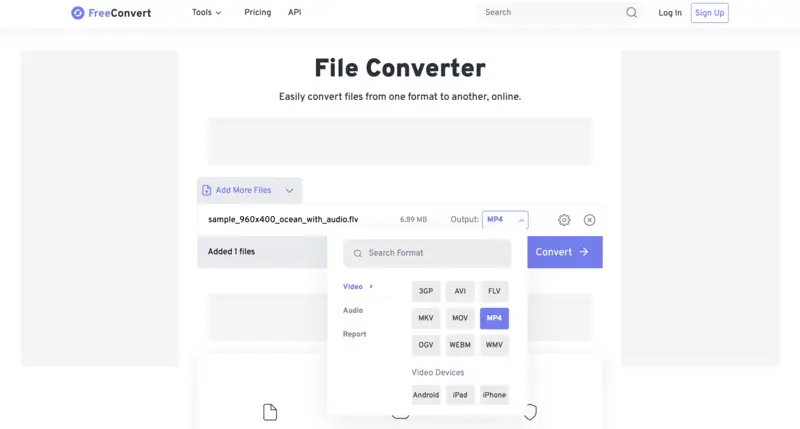
Ventajas
- En línea y gratis. Este convertidor de FLV a MP4 funciona a través de una plataforma web y es accesible sin ningún cargo.
- Diseño fácil de usar. El servicio presenta una interfaz sencilla, lo que garantiza la facilidad de uso para las personas con diferentes niveles de experiencia.
- Amplia Gama de Formatos Soportados. El conversor acomoda una diversa gama de formatos de archivo para la conversión, abarcando opciones como AVI, MOV, Webm, etc.
Desventajas
- Restricciones de uso gratuito. Contrariamente a su nombre, el sitio web impone limitaciones, permitiendo sólo 25 operaciones gratuitas diarias, con una duración máxima de 5 minutos para cada vídeo.
- Anuncios intrusivos. Los anuncios se colocan dentro del espacio de trabajo del conversor, lo que puede causar distracciones a los usuarios.
1-Click Video Converter
1-Click Video Converter ofrece un método sencillo y productivo para convertir FLV a MP4. Su diseño intuitivo y sus excelentes resultados lo convierten en la opción preferida de innumerables usuarios. Con unos pocos toques, podrás convertir tus vídeos fácilmente y sin complicaciones.
Cómo convertir FLV a MP4 con 1-Click Video Converter
- Descargue el conversor de la App Store. Instálalo.
- Inicie el programa. Haz clic en "Añadir archivos" para importar tu vídeo FLV.
- Abra el menú desplegable "Perfil" y seleccione "MP4" como formato de salida. Personalice la "Configuración" si es necesario.
- Elige la carpeta donde guardar tu nuevo archivo en la opción "Destino". Pulsa "Convertir".
- Después de ver el mensaje "Completo" en su pantalla, abra la carpeta seleccionada para acceder a su vídeo en formato MP4.
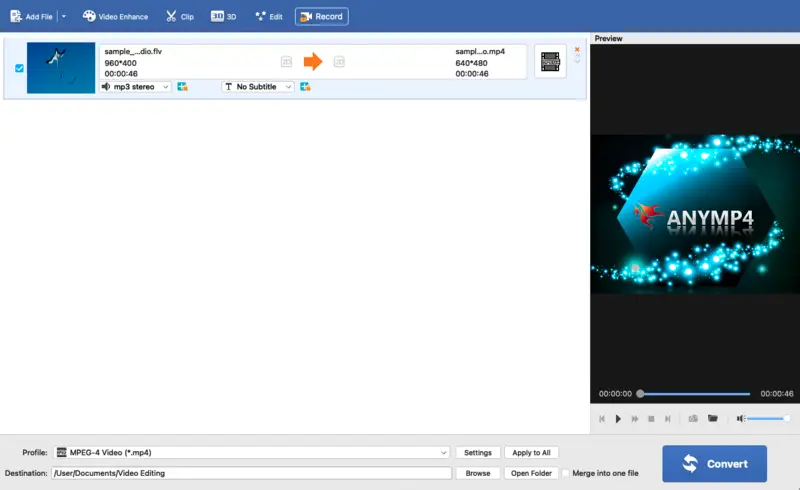
Ventajas
- Funcionamiento sencillo. Fiel a su nombre, este software de edición de vídeo simplifica la conversión de vídeo con un proceso de un solo clic, lo que garantiza la facilidad de uso.
- Conversión por lotes. Acelera el proceso convirtiendo múltiples archivos FLV a MP4 simultáneamente.
- Amplia compatibilidad de formatos. Capaz de manejar una amplia gama de formatos de vídeo (MOV, M4V, MKV, MP3, FLAC, WMA, etc.), este software es adecuado para todas sus necesidades de conversión.
Desventajas
- Sin ajustes avanzados. La ausencia de parámetros avanzados de personalización dificulta la posibilidad de adaptar la calidad o el formato en función de requisitos específicos.
- Sólo para MacOS. El conversor está diseñado específicamente para dispositivos Apple.
FLV vs MP4
Ambos formatos tienen sus propias características y ventajas, lo que los convierte en opciones populares para distintos fines. Veamos más de cerca estos dos formatos y comparémoslos en cuanto a sus características y uso.
- ¿Qué es FLV?
- FLV son las siglas de Flash Video, creado por Adobe Systems. Es un formato de archivo comúnmente utilizado para la transmisión en línea de contenidos de vídeo. Admite compresión de vídeo y audio de alta calidad, lo que lo hace ideal para aplicaciones basadas en Internet.
- ¿Qué es MP4?
- MP4, por su parte, significa MPEG-4 Parte 14 y es un formato contenedor multimedia digital. Se utiliza ampliamente para almacenar y reproducir vídeos en diversos dispositivos, como teléfonos inteligentes, tabletas y ordenadores.
Calidad de vídeo
El formato MP4 es más avanzado que el FLV, ya que ofrece una mejor compresión y una mayor calidad de vídeo. La conversión de FLV a MP4 reducirá el tamaño del archivo manteniendo la misma calidad o incluso mejorándola. Esto simplifica el intercambio y almacenamiento de vídeos sin sacrificar su calidad visual.
Compatibilidad
La mayoría de los dispositivos modernos, incluyendo smartphones, tablets y smart TVs, soportan la reproducción de MP4. En cambio, el formato FLV sólo es compatible con Adobe Flash Player, que se está eliminando gradualmente. Al convertir FLV a MP4, te aseguras de que tus vídeos puedan reproducirse en cualquier dispositivo sin problemas de compatibilidad.
Edición de vídeo
Los archivos FLV no son muy compatibles con los programas de edición de vídeo, lo que dificulta el trabajo con ellos. Por el contrario, todos los editores de vídeo están equipados para manejar archivos MP4, agilizando la tarea de mejorar tus vídeos una vez convertidos.
Streaming en línea
Con el auge de plataformas de streaming como YouTube y Netflix, MP4 se ha convertido en el formato preferido para el streaming en línea. Si conviertes tus archivos Flash en vídeos MP4, podrás subirlos fácilmente a estas plataformas sin ninguna dificultad.
PREGUNTAS FRECUENTES
- ¿Existe el riesgo de perder calidad al convertir FLV a MP4?
- Puede producirse cierta pérdida de calidad, especialmente si los parámetros de conversión no están optimizados. Sin embargo, se puede minimizar utilizando ajustes de alta calidad.
- ¿Cuáles son los mejores ajustes para la conversión de FLV a MP4?
- Utiliza un bitrate alto y una resolución que coincida con el archivo original. Elige H.264 como códec de vídeo y AAC como códec de audio para obtener los mejores resultados.
- ¿Necesito instalar códecs para convertir FLV a MP4?
- La mayoría de los programas vienen con los códecs necesarios, pero algunos pueden requerir paquetes adicionales, especialmente en sistemas más antiguos.
- ¿Existe algún problema de seguridad al utilizar conversores en línea?
- Sí, utiliza siempre sitios de confianza como los que hemos mencionado anteriormente para evitar el malware y garantizar la privacidad de tus datos.
- ¿Qué debo hacer si el archivo MP4 resultante tiene audio desincronizado?
- Prueba a ajustar los parámetros de conversión, como la velocidad de fotogramas, la tasa de bits y el códec de audio. Experimentar con diferentes parámetros puede resolver el problema de sincronización.
Conclusión
En conclusión, convertir FLV a MP4 ofrece compatibilidad con múltiples dispositivos, mejor calidad, facilidad de edición de vídeo, y comodidad para el streaming online. Tener esta habilidad puede ahorrarte la molestia de buscar reproductores o aplicaciones compatibles y te permite disfrutar de tus videos favoritos en cualquier momento y en cualquier lugar.
Con varios conversores de vídeo online y de escritorio disponibles, guardar FLV como MP4 nunca ha sido tan fácil. Así que, si tienes algún vídeo FLV, es hora de transformarlo a MP4 y disfrutar de una reproducción sin problemas en cualquier dispositivo.


